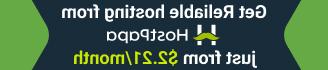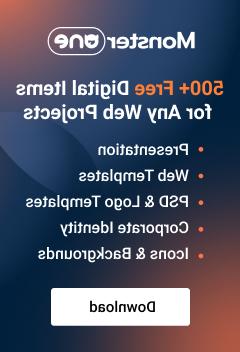PrestaShop 1.6.x. 如何在首页更改产品订单
2015年2月18日
本教程将指导您如何更改产品订单 受欢迎的 or 主打产品 在主页上.
-
登录你的 PrestaShop管理面板.
-
导航到 Catalog -> 产品:
-
打开 按类别筛选 特征和选择 首页:
-
您可能需要点击 位置 按钮两次,产品订单出现:
-
然后使用简单的拖放功能,重新排列产品,完全按照你想要的:
-
刷新商店的主页以查看更改. 你可能还需要清理 Prestashop 缓存 要查看变化.
-
新来者 和 最畅销产品 产品订单由您定义 数据库 , i.e. 他们会相应地展示你店里最新和最常卖的产品.
请随时查看下面的详细视频教程: